不少朋友在使用不帶光驅的筆記本,但是問題也來了,需要重裝系統的時候,沒有光驅,該怎麼辦?也許你會說可以在dos下硬盤安裝,但有幾個人會用dos?其實不僅僅不帶光驅的筆記本用戶愁怎麼裝系統,那些沒有光驅的台式機用戶也愁。為了給這類用戶提供方便,筆者今天就來講解一下,在沒有光驅的情況下,如何方便快速的安裝操作系統。
最新 U盤裝機系統工具下載地址 http://www.udaxia.com/
現在就介紹一個超級好用的大白菜萬能U盤PE啟動裝機方法:
1.u盤啟動盤制作前准備(注意操作前備份好u盤有用的資料)
一個能啟動電腦的U盤和一個系統的光盤鏡像
大白菜超級U盤啟動盤制作工具V1.7
2.插入U盤,運行安裝下載好的大白菜軟件,如下圖:

3.點擊一鍵制成USB啟動盤,如下圖
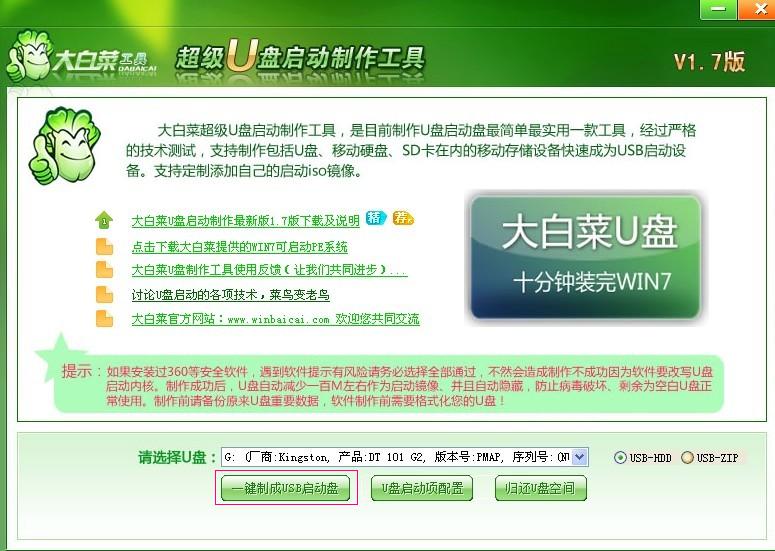
4.回答 確定,如下圖
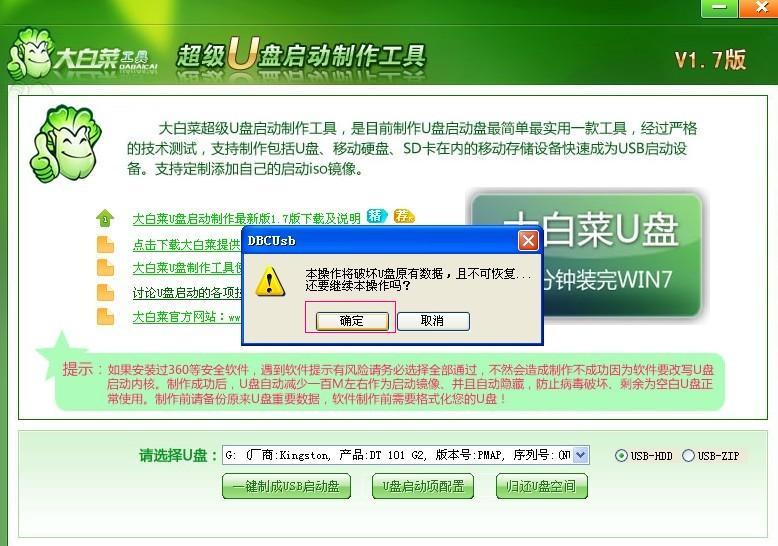
5.制作過程有點長,請等待,制作完成後,拔出U盤,之後再插上U盤,把上面下載的深度技術Deepin_GhostXP_SP3_V2011.03_IE6.iso烤到U盤中,U盤啟動盤制作完成.u盤系統文件隱藏,你會發現u盤空間沒多大變化6.設置要裝機電腦BIOS,在計算機啟動的第一畫面上按"DEL"鍵進入BIOS(可能有的主機不是DEL有的是F2或F1.請按界面提示進入),選擇BIOS FEATURES SETUP,將Boot Sequence(啟動順序)設定為USB-ZIP,第一,設定的方法是在該項上按PageUP或PageDown鍵來轉換選項。設定好後按ESC一下,退回BIOS主界面,選擇Save and Exit(保存並退出BIOS設置,直接按F10也可以,但不是所有的BIOS都支持)回車確認退出BIOS設置。如下圖
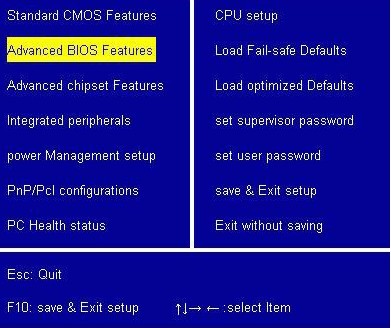
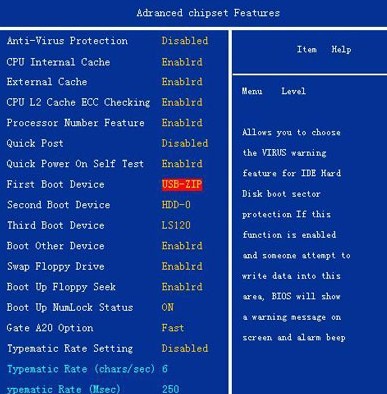
設置完成後,將您制作好的U盤插入USB接口(最好將其他無關的USB設備暫時拔掉)